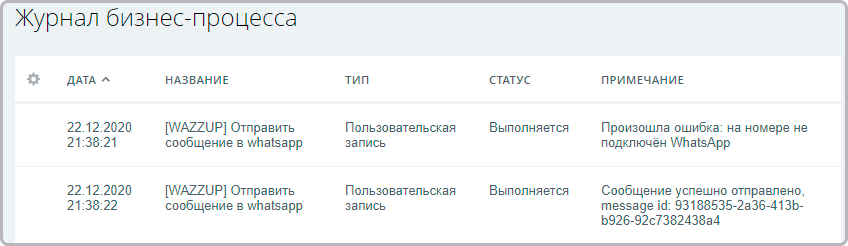Разберем это на примере контакта с 3 номерами телефонов. По умолчанию при добавлении Битрикс24 назначает всем номерам тип — «Рабочий». Поменяем одному номеру тип на «Мобильный». В нашем случае на этом номере не будет WhatsApp.
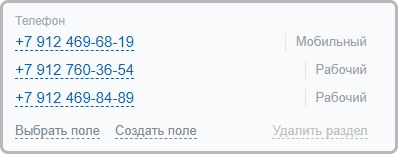
1. Зайдите в раздел «CRM» на левой панели Битрикс24 → вкладка «Настройки» на верхней панели → пункт «Настройки CRM».
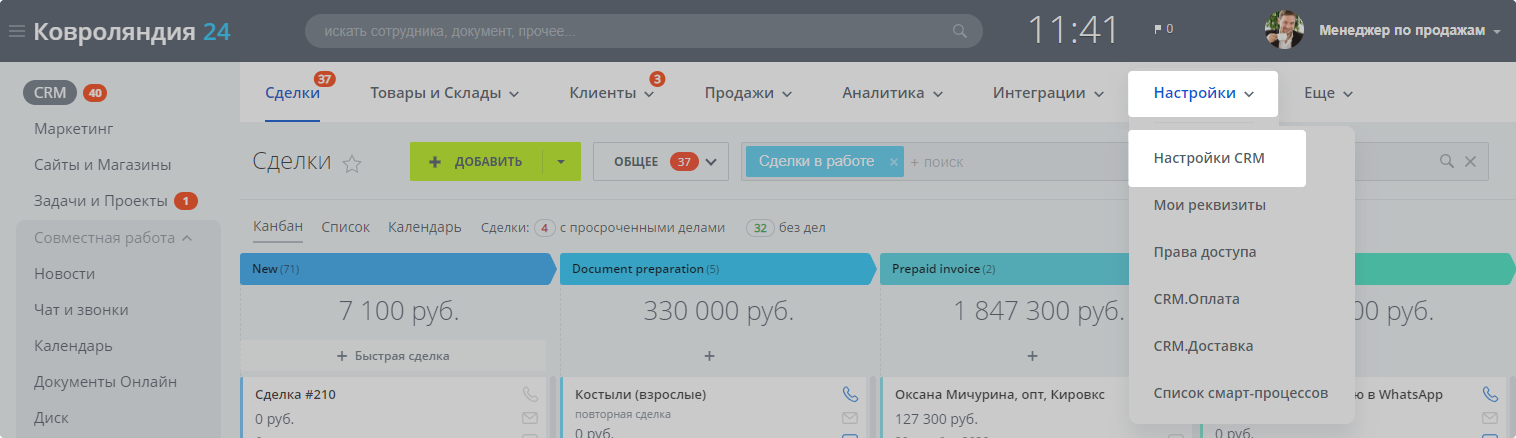
2. Нажмите слева «Роботы и бизнес-процессы» → «Бизнес-процессы».
3. Выберите сущность, с которой будет работать бизнес-процесс → «+ Добавить шаблон».
4. Впишите название шаблона в открывшемся окне → оставьте галочку в пункте «При добавлении» → откройте вкладку «Переменные».
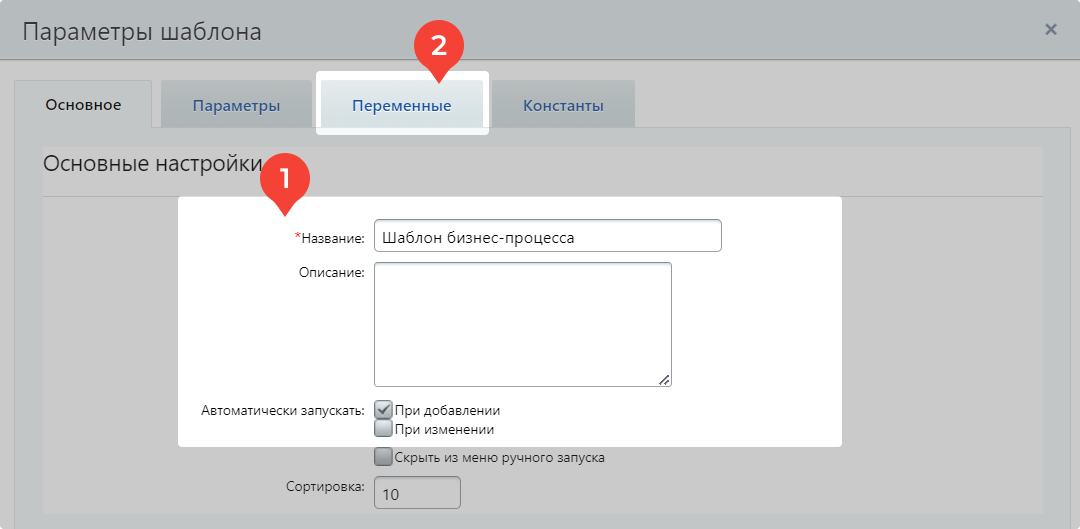
5. Нажмите «Добавить переменную».
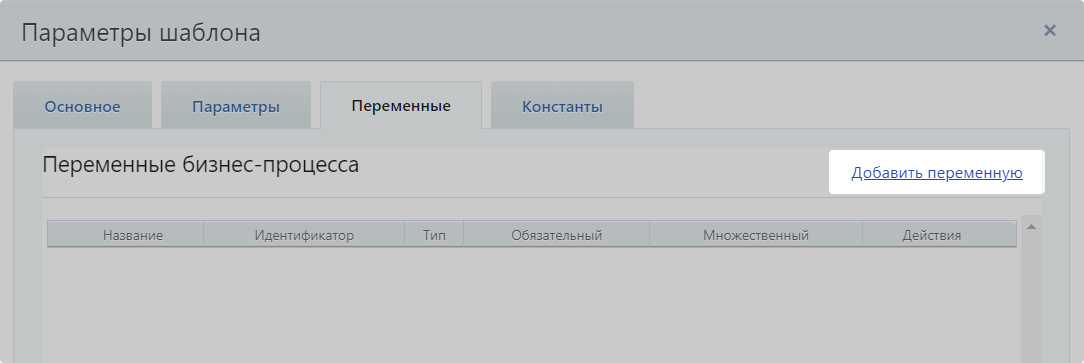
6. Заполните две строки: «Название» и «Идентификатор». Можете ввести любые значения на латинице. Тип переменной оставьте — «Строка» → нажмите ОК → Сохранить.
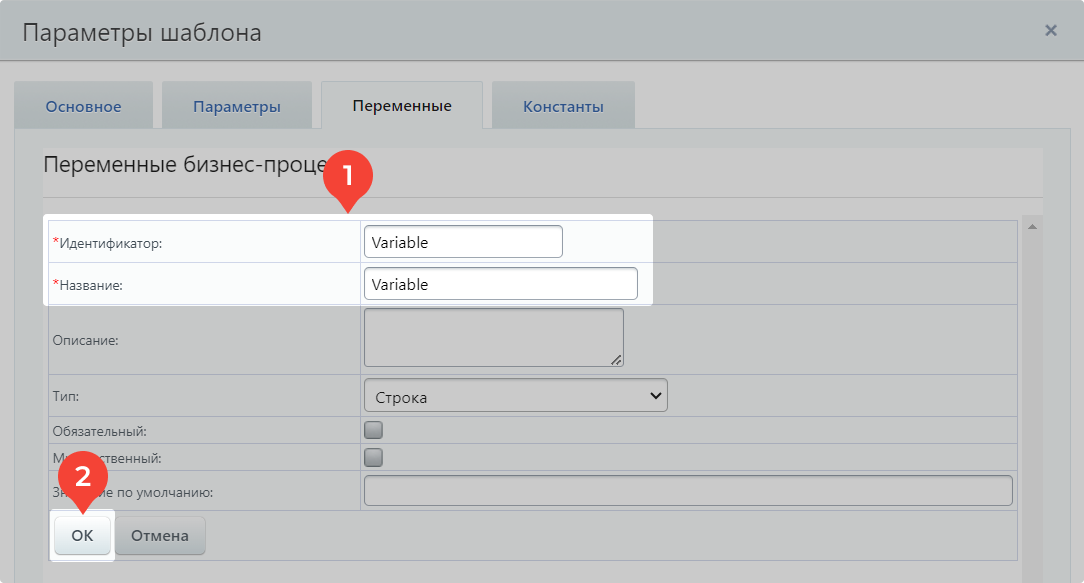
7. Нажмите на треугольник между «Начало» и «Конец» → Действия приложений → Автоматическая отправка шаблонных сообщений.
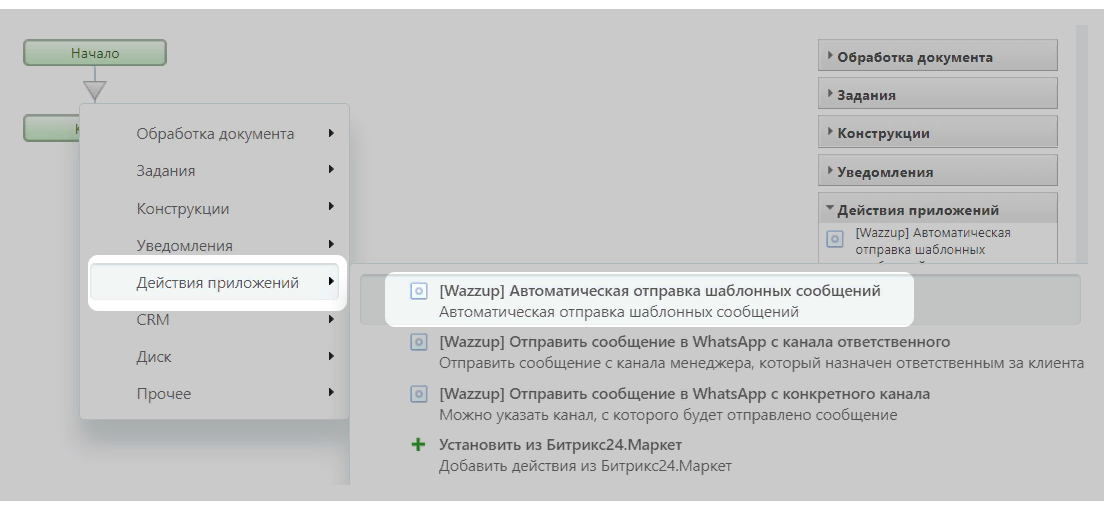
8. Нажмите шестеренку на созданном действии. Откроется настройка параметров действия.
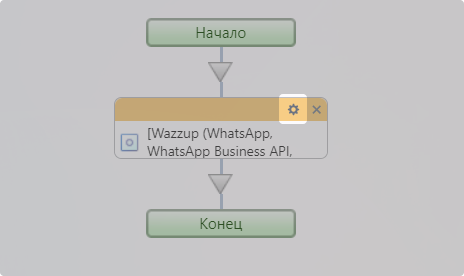
9. Нужно, чтобы в первую очередь сообщение отправлялось на «Мобильный номер» из карточки контакта. Поэтому в поле «Куда писать» выбираем «Контакт: Мобильный телефон (текст)». После этого введите сообщение, которое хотите отправить клиенту и нажмите «Сохранить».
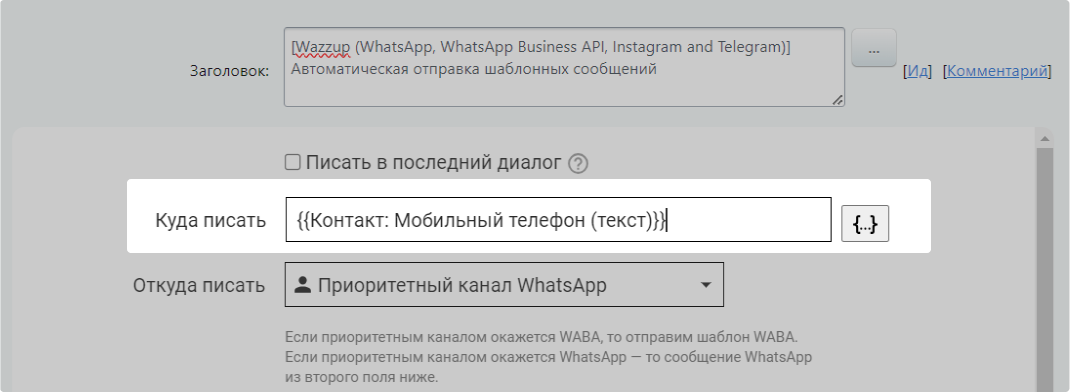
При выполнении этого действия Wazzup запросит у Битрикс24 «Мобильный телефон» из контакта и проверит его. Если с номером есть связанный аккаунт WhatsApp, то на него отправится сообщение. Если Wazzup обнаружит, что на номере нет аккаунта WhatsApp, он отправит в Битрикс24 ошибку. Нам нужно настроить Бизнес-процесс так, чтобы при получении ошибки, Wazzup искал WhatsApp на остальных номерах контакта.
10. Нажмите на треугольник между действием по отправке сообщения в WhatsApp и кнопкой «Конец» → «Прочее» → «Изменение переменных»:
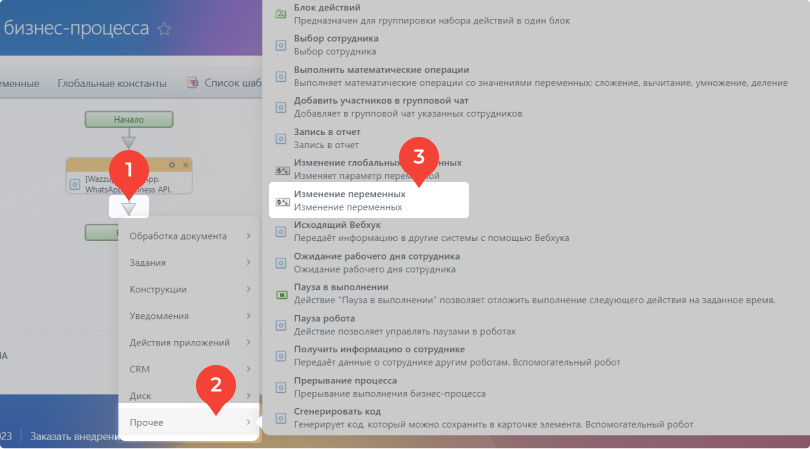
11. Нажмите на шестеренку на действии «Изменение переменных»:
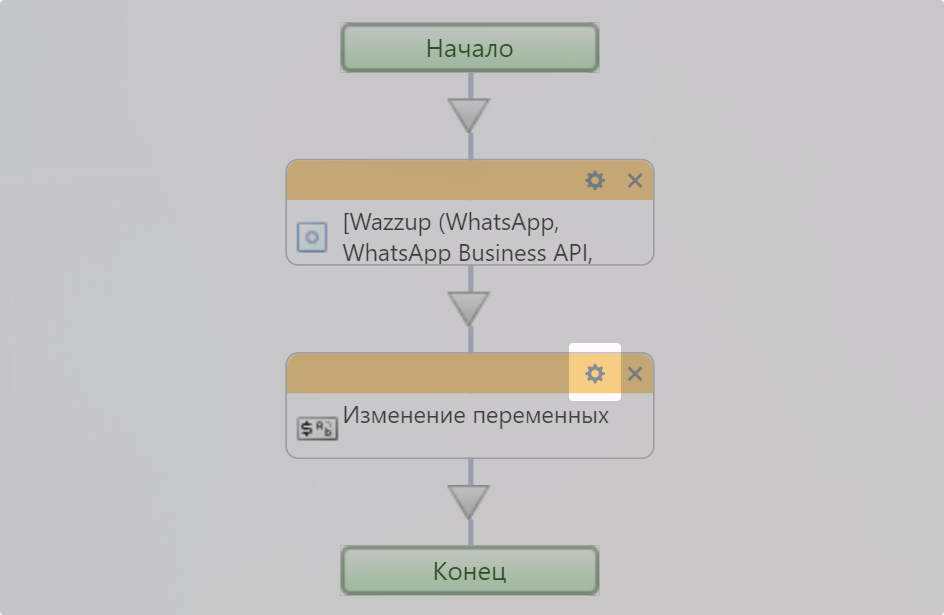
12. Убедитесь, что в выпадающем меню выбрана та переменная, которую вы создавали. Рядом с этой строкой нажмите на кнопку с тремя точками:
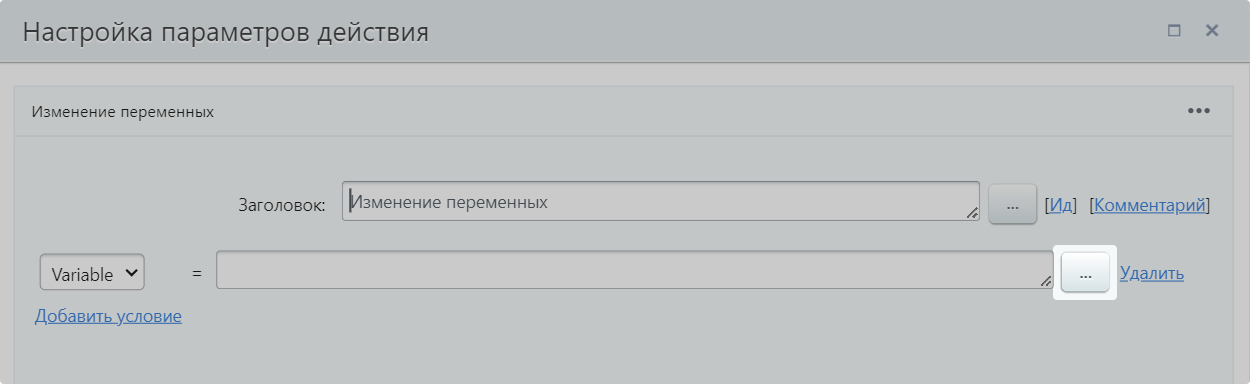
13. Нажмите в открывшемся окне на ссылку «Дополнительные результаты» → «[WAZZUP] Автоматическая отправка шаблонных сообщений» → дважды кликните «…Код ответа»:
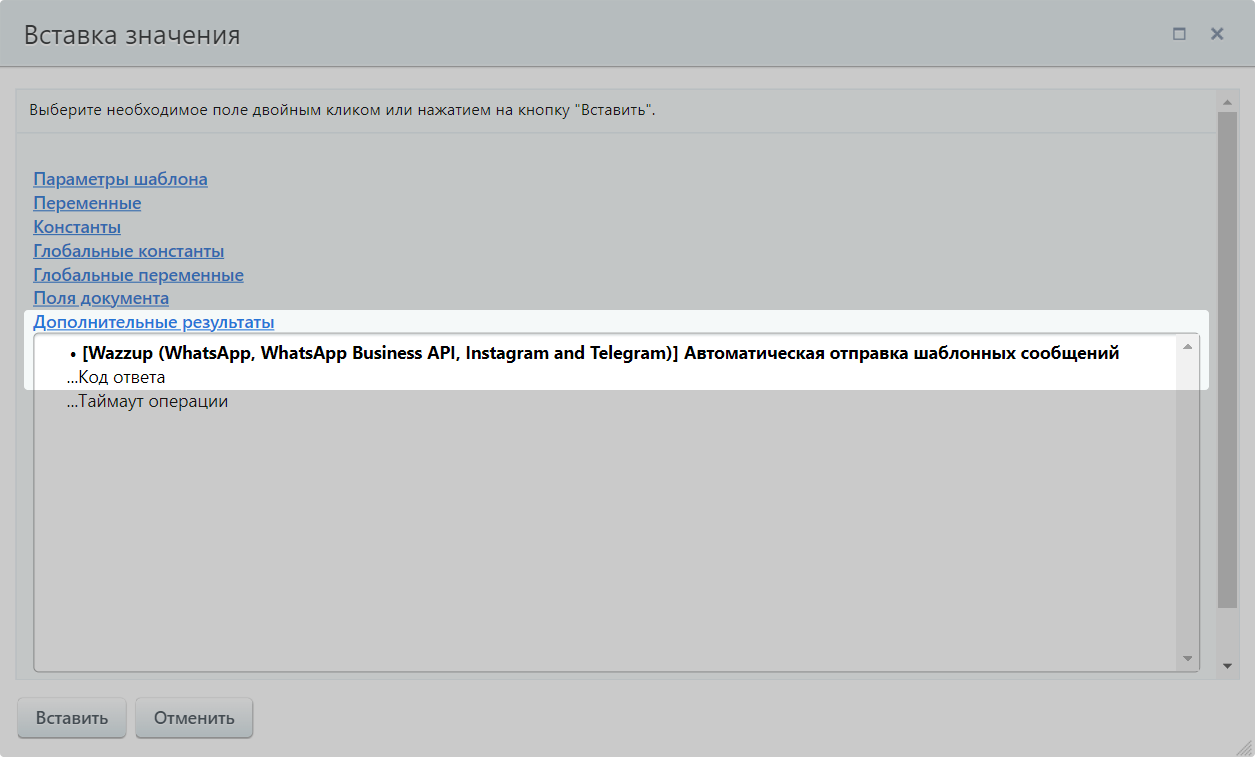
14. Появится код в строке с переменной. Нажмите «Сохранить».
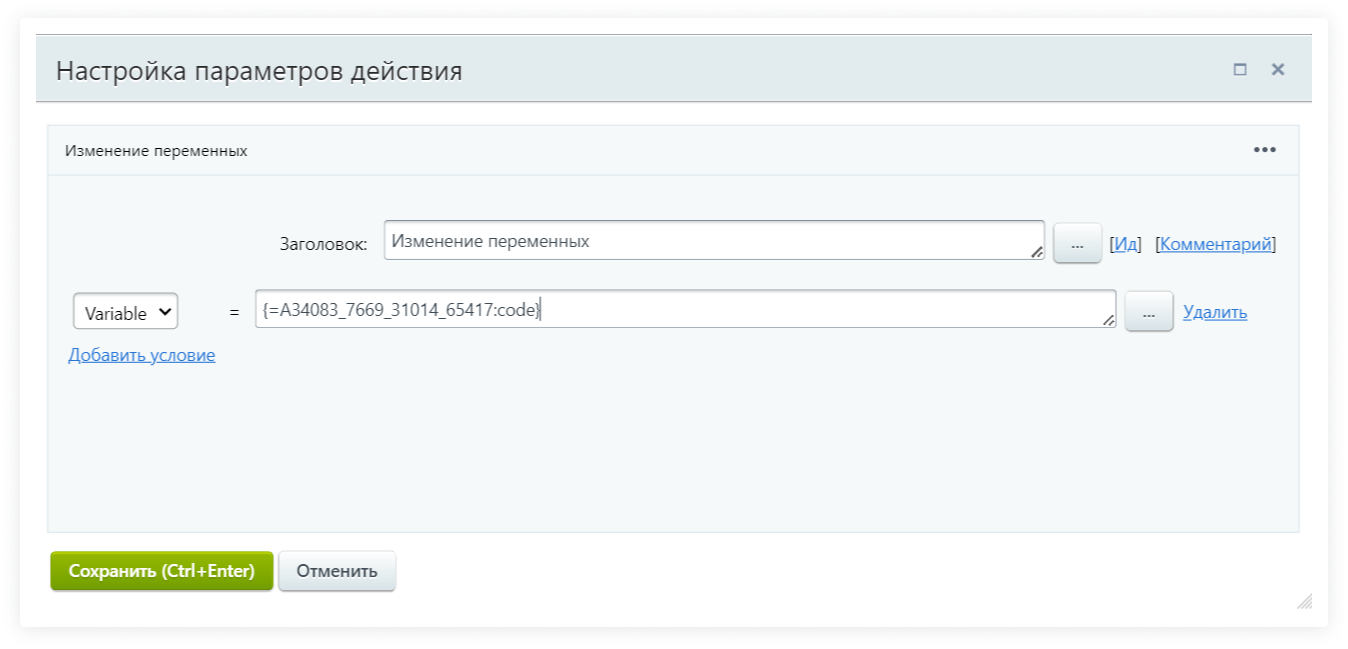
15. Нажмите треугольник под действием «Изменение переменных» → «Конструкции» → «Условие»:
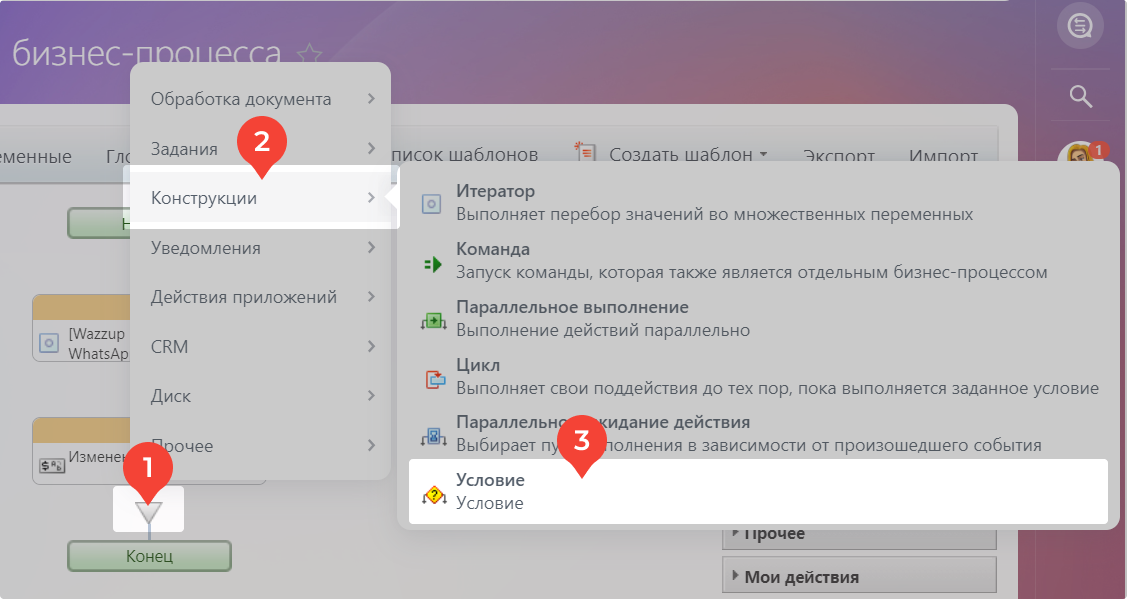
16. Кликните на любую из веток на шестеренку на «Условии»:
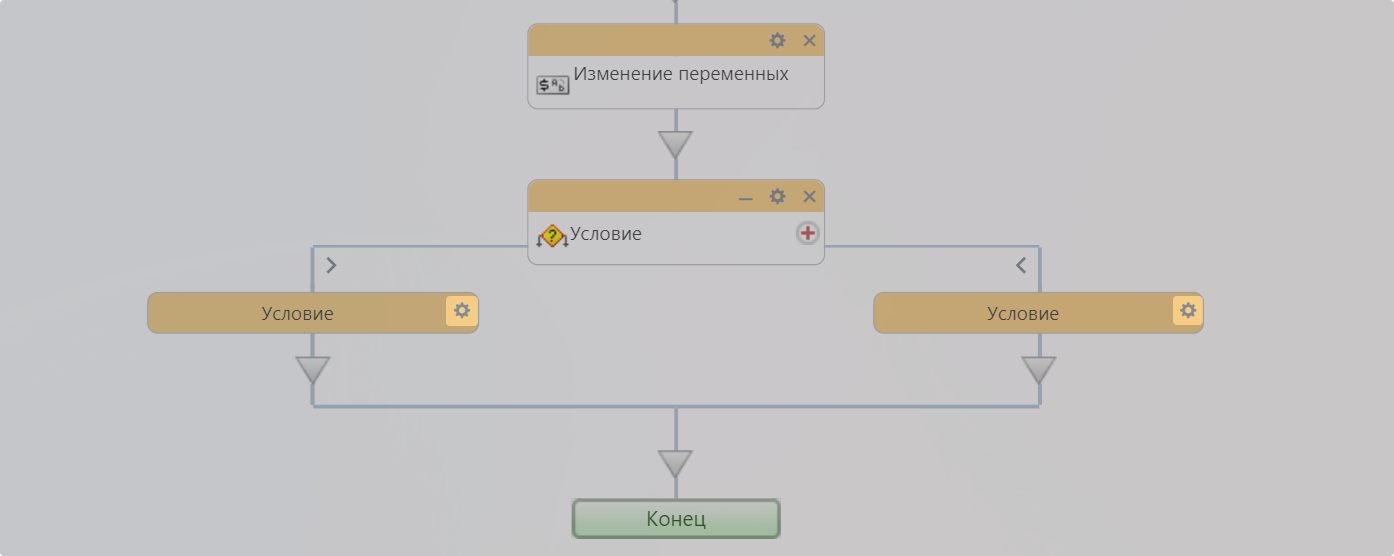
17. Выберите «Тип условия» → «Значение переменной». Из выпадающего списка «Свойство или переменная» — вашу переменную. «Условие» → «равно». В строку «Значение» впишите «405». Сохраните.
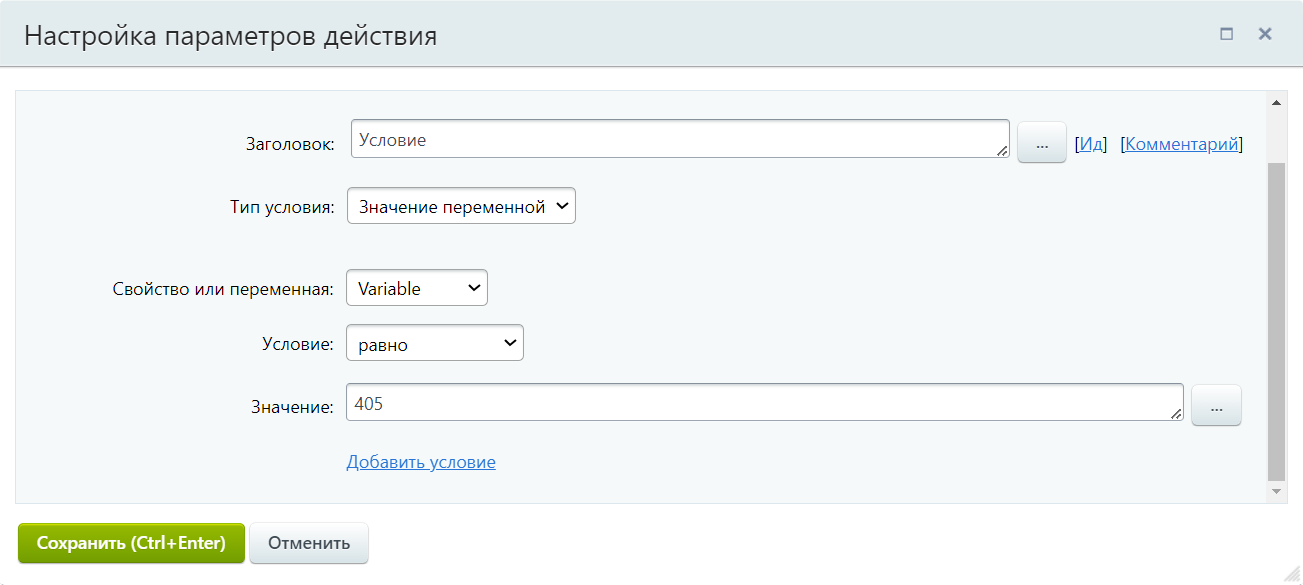
18. Нажмите на треугольник под условием, которое вы настроили → Действия приложений → Автоматическая отправка шаблонных сообщений.
Нужно, чтобы Битрикс24 взял из карточки контакта все номера и передал их в Wazzup. Рядом со строкой «Номер телефона получателя» нажмите кнопку с тремя точками и выберите «Контакт: Телефон (текст)». Введите сообщение, которое хотите отправить клиенту и нажмите «Сохранить».
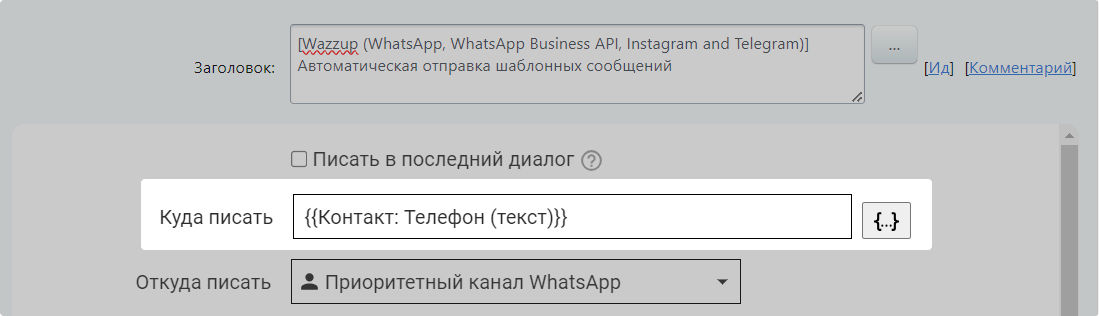
Бизнес-процесс готов. Сохраните его. В примере выше Битрикс24 передал в Wazzup «Мобильный номер». Wazzup не нашел на номере WhatsApp и вернул в Битрикс24 ошибку с кодом 405. Битрикс24 получил ошибку и передал в WhatsApp все номера контакта. Wazzup проверил их и отправил сообщение на номер с WhatsApp. В журнале бизнес-процесса это запишется так: